
Почти каждый второй пользователь компьютера или ноутбука сталкивался с такой проблемой, как сделать скриншот на данном гаджете. Да, существует кнопка [PrtScr], но, к сожалению, она присутствует не на всех компьютерах. Мало, кто догадывается, что есть и другие способы, как быстро сделать скриншот без определенной кнопки.
Первый способ — Использовать инструмент ножницы
В системе Windows расположен инструмент «Ножницы» или «Snipping Tool», если используется английская версия. Встроенный инструмент делает снимок активного окна или определенную часть экрана.
Чтобы найти «Ножницы» на компьютере необходимо открыть меню «Пуск», и написать в поиске название программы «Ножницы».
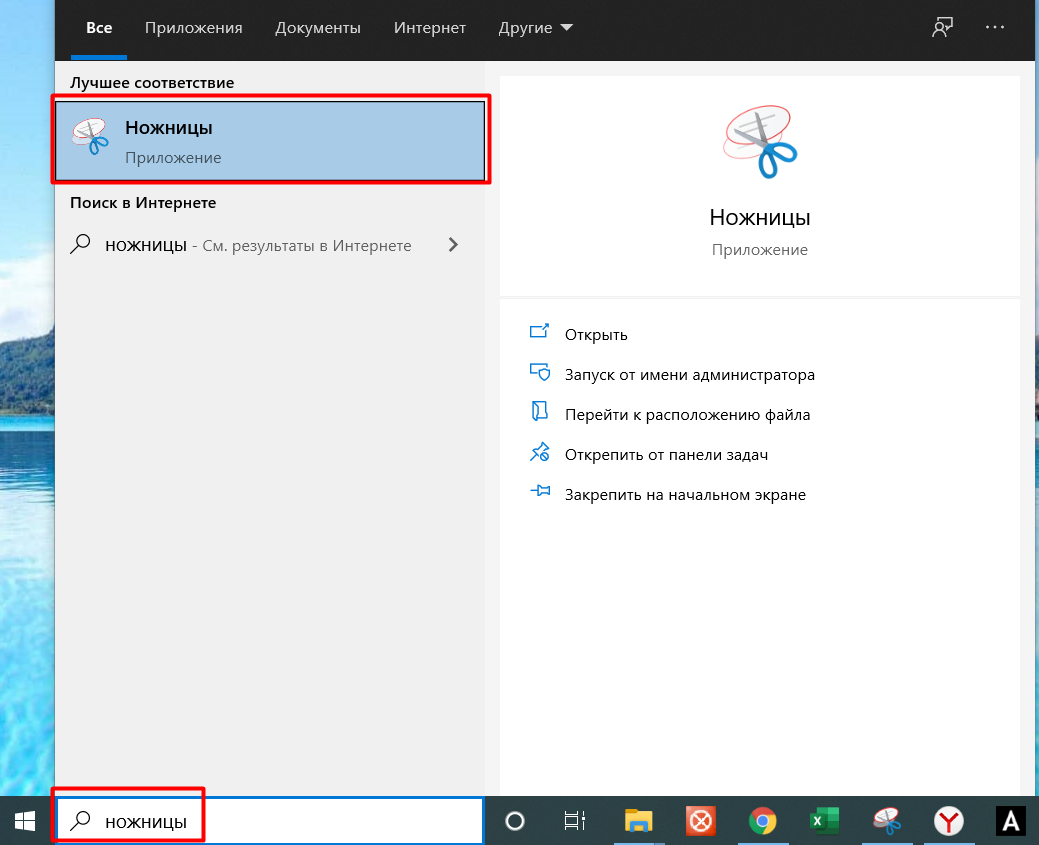
Откроется вкладка, на которой можно выбрать какого размера будет будущий скриншот. Например, произвольная или прямоугольная форма.
Как быстро сделать скриншот на Windows? #HappyPC


А также, выбрать, чего именно сделать снимок, имеется в виду определенного окна или весь экран.
Второй способ — использовать программы
Самое простое, что можно сделать – это скачать специальную, бесплатную программу. Их существует множество, но одни из самых известных выделяют следующие:
- PUUSH,
- Greenshot,
- Ashampoo Snap,
- ShareX.
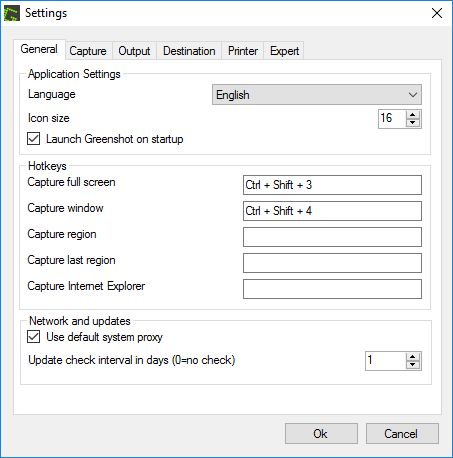
На примере программы Greenshot, она имеет различные комбинации клавиш, которые могут сделать скриншот. Самое удобное соединение кнопок: Ctrl + Shift + 3 с помощью ее можно делать снимок всего монитора, а комбинация Ctrl + Shift + 4 позволяет делать снимок активного окна.
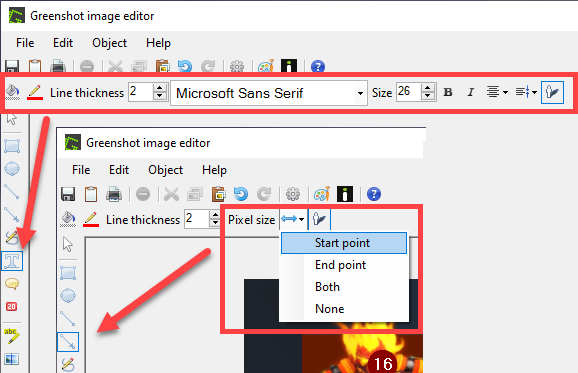
Третий способ — «Виртуальная клавиатура»
Чтобы воспользоваться таким способом, необходимо открыть меню «Пуск» и выбрать функцию «Выполнить», которая расположена на сером фоне (справа). Позже откроется окно и будет написано «Открыть», рядом будет строка, в которую нужно написать OSK и нажать «ОК».
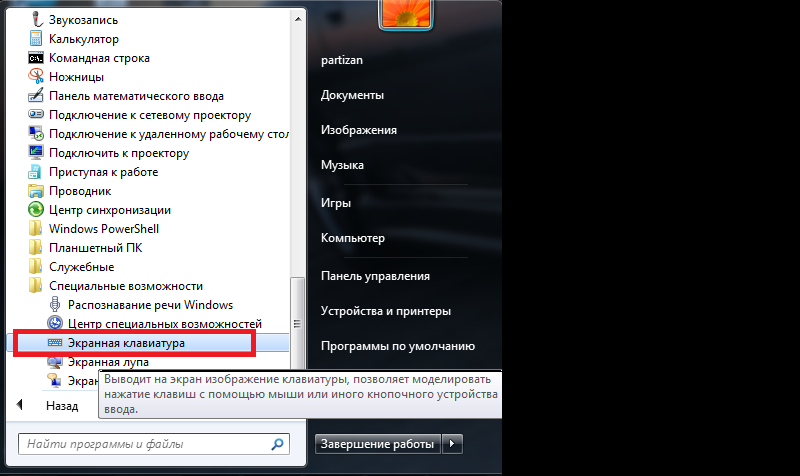
Далее откроется окно под названием «Виртуальная клавиатура», где будет кнопка «psc» с помощью, которой можно сделать скрин. Этот способ идеально подойдет для того ноутбука/компьютера, где на обычной клавиатуре отсутствует кнопка [PrtScr].
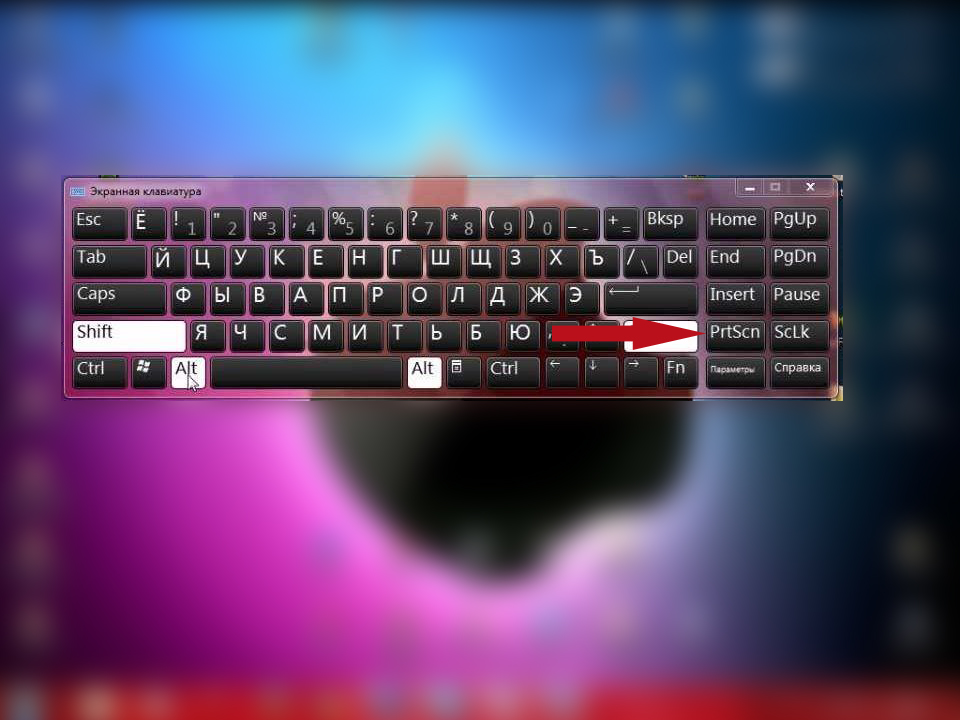
Четвертый способ — для геймеров
Этот вариант идеально подойдет для игроманов, которые скринят процесс игры. Для начала нужно запустить игру. Когда все загрузилось необходимо нажать комбинацию клавиш Win+G, после чего появится игровое окно.
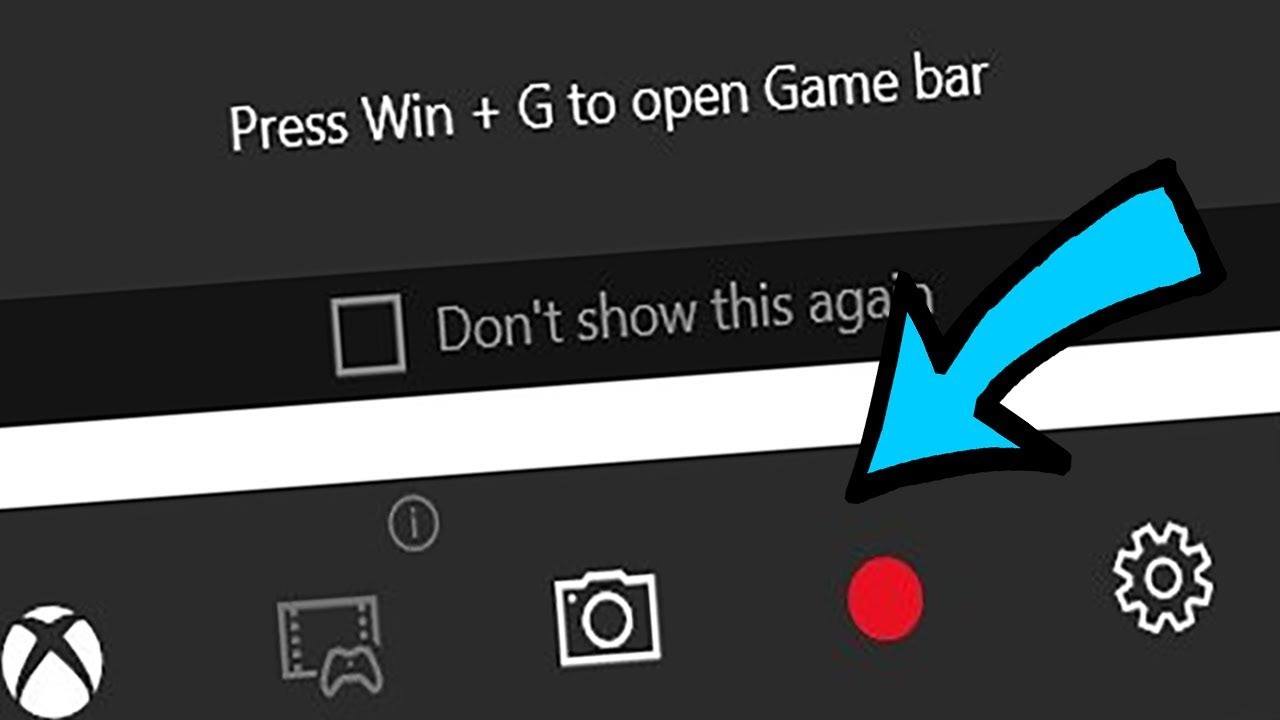
Здесь покажется функция «Сделать снимок экрана». Сделанный скриншот автоматически сохраняется на диск компьютера. Чтобы его найти нужно, открыть Windows, потом вкладку «Игры», в которой будет раздел «DVR для игр».
Пятый способ — Яндекс
Он заключается в работе с Яндексом, а именно его дополнительных возможностях. Помимо удобного сетевого хранилища, это еще и хорошая возможность, чтобы сделать быстрый скриншот. Первым делом, стоит нажать на значок «Диск». Откроется контекстное меню, где нужно выбрать вкладку «Скриншоты» или «Сделать скриншот области». Потом выделить нужную область, которая будет снимком.
Сразу после выделения участка, откроется редактор Яндекса. Тут можно создать фигуры, стрелки или обрезать скриншот, а потом нажать «Сохранить». Сам снимок будет находиться на платформе Яндекс, в разделе «Скриншоты».
Шестой способ — горячие клавиши
Вариант подходит для обладателей компьютеров с версией Windows 10. Здесь есть встроенная программа «Фрагмент и набросок». Чтобы она появилась на экране нужно нажать комбинацию Win + Shift + S или написать название в поиске главного меню. Запустив программу нужно выбрать область снимка при использовании кнопок на дисплее.
Чтобы посмотреть на скриншот, стоит открыть программу «Рaint» и нажать кнопки Ctrl + V. Когда появится снимок, его можно отредактировать и сохранить на жестком диске ноутбука/компьютера. В некоторых версиях Windows программа «Фрагмент и набросок» имеет собственный редактор, тогда можно обойтись без использования «Paint».
Последнее обновление 04.05.2021
Источник: it-topic.ru
Как сделать скриншот онлайн

Есть много программ-скриншотеров, которые устанавливаются на компьютер. Есть и клавиша Print Screen, с помощью которой можно делать снимок экрана. Тем не менее до сих пор пользуется популярностью способ, позволяющий сделать скриншот онлайн. В основном это происходит из-за того, что такие скриншотеры, работающие в режиме реального времени, экономят место на компьютере и не требуют установки. Разберем, какие программы входят в их число.
Как сделать онлайн скриншот
Сервис скриншотов, работающий в режиме реального времени, может относиться к одному из двух типов:
- первые загружают картинку из буфера обмена;
- вторые целиком или частично делают скрины страниц.
Рассмотрим несколько сервисов для создания снимков.
Snaggy
Преимущество данного сервера заключается в том, что с его помощью можно сделать скриншот онлайн и передать его друзьям, а также воспользоваться редактором с минимальным набором инструментов.
Сделать скрин онлайн можно следующим образом:

- Выберите активное окно и нажмите сочетание клавиш Alt + Print Screen.
- Зайдите на сайт онлайн скриншотера и нажмите сочетание Ctrl + V – выделенное окно при этом появится на экране.

Сверху находится панель с минимальными инструментами – здесь можно, к примеру, обрезать скриншот или добавить текст.

Скопировать ссылку, чтобы отправить ее другим людям или вставить в документ, можно несколькими путями. Можно, к примеру, скопировать ссылку вручную. Либо нажать на специальную клавишу. Можно использовать Ctrl + C – ссылка копируется в буфер обмена.
Программа на просторах интернета предоставляется бесплатно. К сожалению, у онлайн скриншотера есть существенный недостаток – использовать его можно только на английском языке.
Готовое изображение можно сохранить на компьютер.
PasteNow
С помощью такого сервиса, как PasteNow, также можно сделать скриншот онлайн. Используя его, можно сделать скрин как страницы веб-сайта, так и рабочего стола. Дополнительный плюс – это наличие русскоязычной версии, в отличие от Snaggy.
Использовать сервис очень просто:

- Сделайте снимок экрана с помощью сочетания клавиш Alt + Print Screen.
- Чтобы загрузить снимок – нажмите Ctrl+V.
Обратите внимание! Если у вас уже есть скрин, к примеру, на рабочем столе, и вы хотите загрузить его на сервер – можно нажать на клавишу «Обзор…».
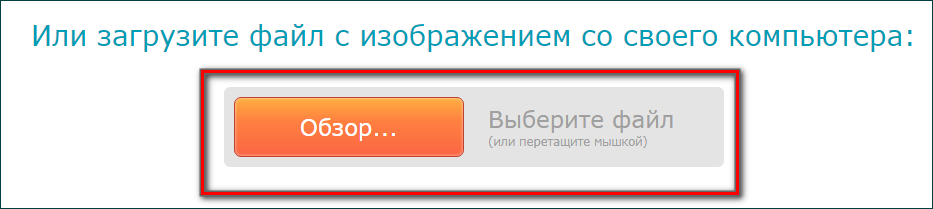
- При желании скрин можно отредактировать – для этого имеется минимальное количество инструментов. Можно, к примеру, увеличить или уменьшить изображение, добавить текст, стрелки и так далее.

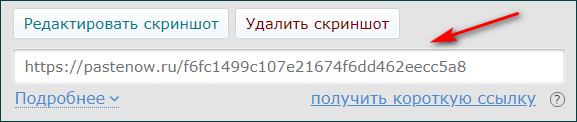
Чтобы передать файл друзьям – можно использовать короткую или длинную ссылку.
Snapito
Если нужно сделать скрин не отдельного фрагмента, а веб-страницы с прокруткой – можно использовать сервер Snapito. Это еще один англоязычный сервер, который, к сожалению, не доступен на русском языке.
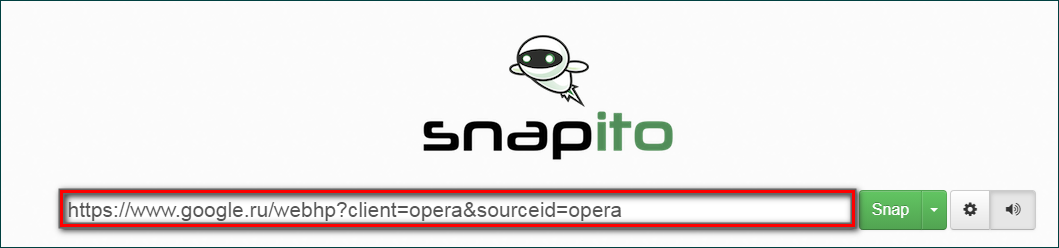
Воспользоваться им очень легко – для этого скопируйте ссылку той страницы, копию которой желаете сделать. После чего нажмите на клавишу Snap.
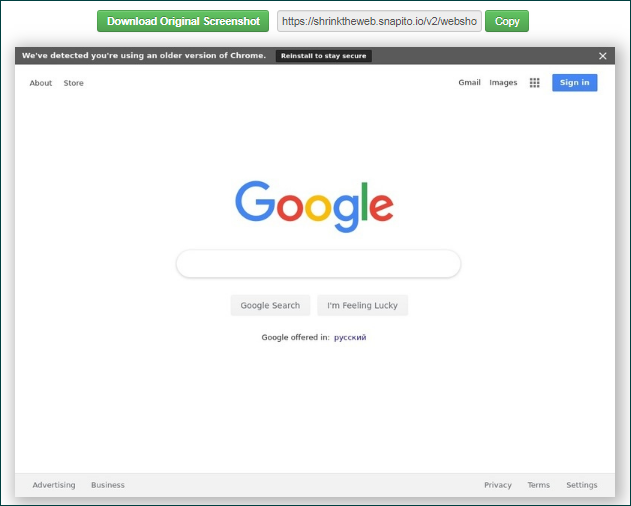
Система выведет на экран выполненный скриншот.
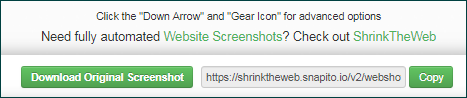
А дальше остается только скопировать готовую ссылку или URL!
Это лишь часть сервисов, делающих скриншоты онлайн. Есть и другие работающие подобным образом. Основное их преимущество в том, что их не нужно скачивать на компьютер. Однако есть и недостатки – например, низкое качество готовых картинок.
Источник: xn--e1affnfjebo2dvb.xn--p1ai
Как сделать скриншот на компьютере с помощью клавиатуры и без: 13 способов
А вы умеете делать скриншоты на ПК? Хоть раз делали? Если нет – читаем.
Админ, Вячеслав 1 неделя тому назад Last Updated: 04.06.2023
1 1 754 Время чтения: 4 мин.
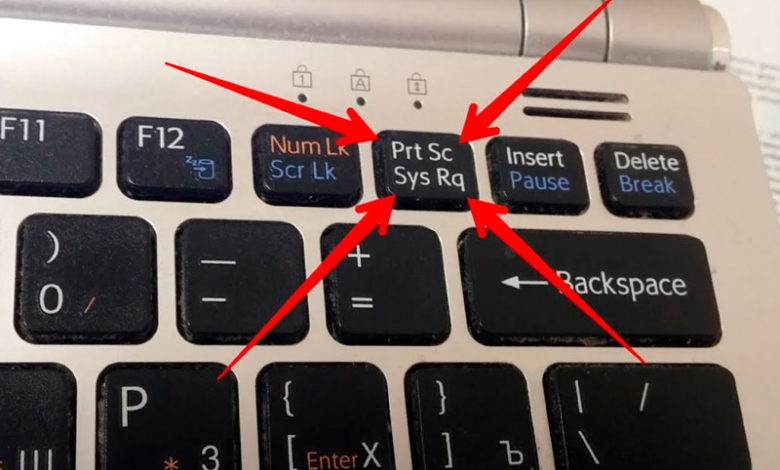
Как сделать скриншот на компьютере с помощью клавиатуры и без – 13 способов

Как сделать скриншот на компьютере с помощью клавиатуры – на самом деле это очень простой и эффективный способ сохранить нужное изображение на экране ПК.
- Создание скриншотов с экрана компьютера – это безусловно, очень полезная процедура. Она помогает программистам, а также студентам с легкостью создавать и делиться необходимой информацией.
С обновлением технологий и переходом к мобильным устройствам, многие потеряли представление о том, как использовать старомодную клавиатуру для создания скриншота!
Как сделать скриншот на компьютере с помощью клавиатуры и без – полное руководство

Данная команда копирует текущее окно в буфер обмена, который можно дополнительно вставить в такие приложения, как Paint, Paint 3D и Photoshop для использования. Это один из старейших способов создания скринов с экрана ПК.
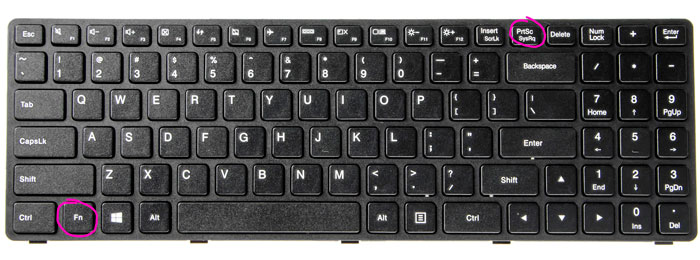
Fn – клавиша-модификатор, используемая на многих клавиатурах (чаще на ноутбуках), для объединения функций.
- Эти функции обычно находятся на отдельных кнопках. Может использоваться для эмуляции отсутствующих клавиш на компактных клавиатурах.
Посмотрите новые ноутбуки на Aliexpress или Яндекс.Маркете!
Применяется также для активации мультимедийных функций и для активации различных параметров, реализованных в клавиатуре аппаратно (подсветка, подстройка яркости т.д.).
2.Windows + Shift + S
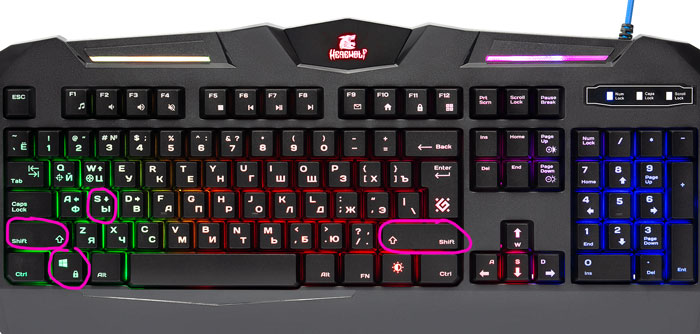
Это один из лучших приемов, доступных в Windows 10, для захвата содержимого окна в виде изображения. После выполнения этой команды появится прозрачное окно, в котором отображаются все эти параметры в верхней центральной части дисплея.
- Вы можете выбрать вариант в соответствии с вашими потребностями. После того как вы сделаете необходимый снимок экрана, в правом нижнем углу появится небольшое уведомление на панели миниатюр с надписью “Сохранить в буфер обмена”. Это отличный способ как сделать скриншот на компьютере с помощью клавиатуры!
Нажмите на него, чтобы открыть Snip “Скриншоты”.
4.Windows + Alt + PrtSc

Это самый быстрый способ как сделать скриншот на компьютере с помощью клавиатуры. После нажатия этих клавиш справа появляется панель уведомлений с надписью “снимок экрана сохранен”.
Он сохраняет файл в указанной папке с именем “Захват”. Самое приятное, что он сохраняет скриншоты непосредственно в виде изображения.
5.Игровая панель Windows Game Bar
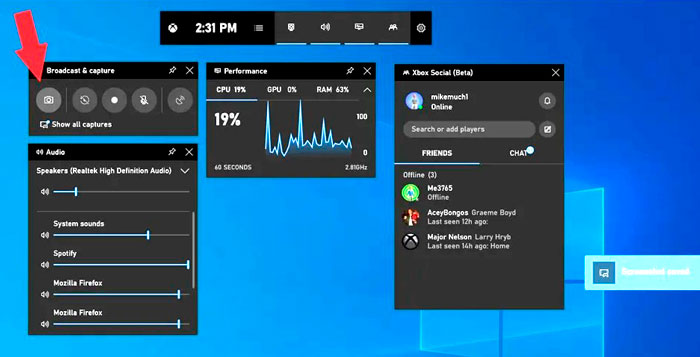
Нажмите клавишу Windows + G. Это приведет вас прямо в меню игровой панели Windows. Нажмите “сделать снимок экрана”, и справа появится панель уведомлений с надписью “снимок экрана сохранен”.
Он автоматически сохраняет снимок экрана папке “Видео” – “Снимки”. В этом меню игровой панели также есть опция записи экрана.
6.Windows + уменьшение громкости
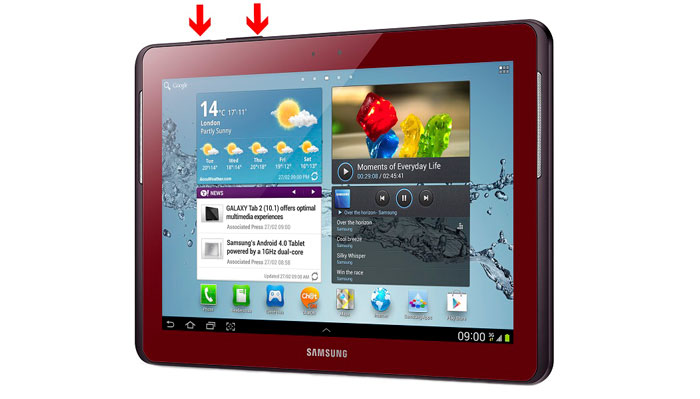
Если вы используете устройство Microsoft Surface, вы можете сделать снимок экрана напрямую, нажав клавишу Windows и кнопку уменьшения громкости.
Это похоже на снимок экрана на любом смартфоне или планшете. Это довольно просто. Если у вас есть планшет, нажмите логотип Windows на переднем экране вместе с клавишей уменьшения громкости. Это будет работать так же.
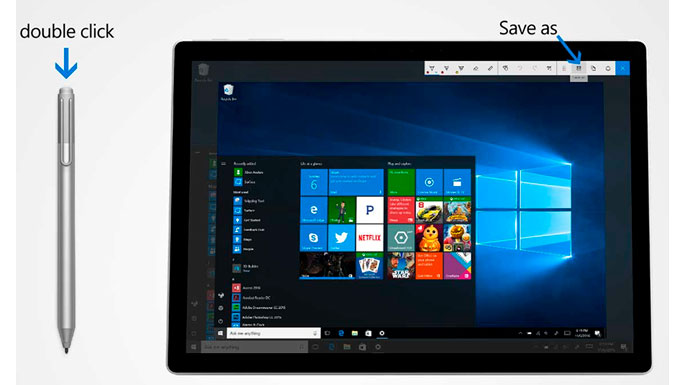
Если вы являетесь пользователем Surface pen, вы можете делать скриншоты очень крутым способом! Дважды нажмите кнопку “Назад” пера, и на вашем устройстве Surface появится меню “Snip Sketch, расширенную версию этого инструмента.
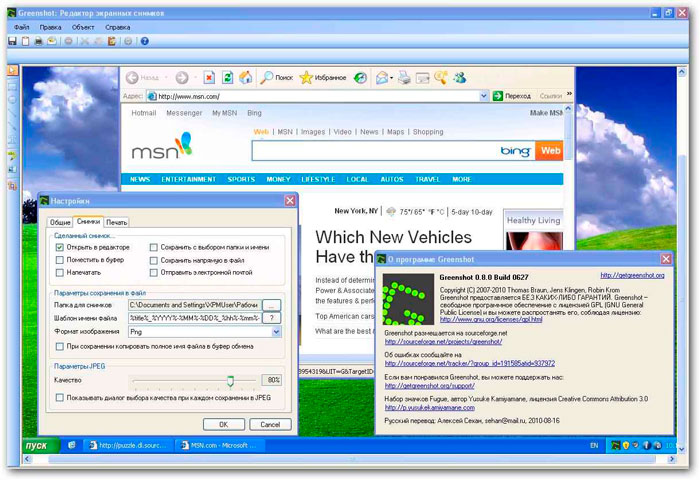
Greenshot – это бесплатная программа для создания скриншотов с открытым исходным кодом, которая захватывает изображение с экрана.
- Он доступен для бесплатной загрузки и работает с Windows 8 и выше, включая Windows 10.
Он предлагает все основные функции, которые выполняет программное обеспечение для записи экрана.
Как только программное обеспечение установлено, оно становится простым в использовании. Все, что вам нужно сделать, это запустить приложение. В меню вы можете выбрать нужный вам вариант.
Вы можете выбрать захват определенной области курсором или выбрать снимок экрана во весь экран. Использовать утилиту легко, и самое лучшее, что она также не занимает много места на вашем диске.
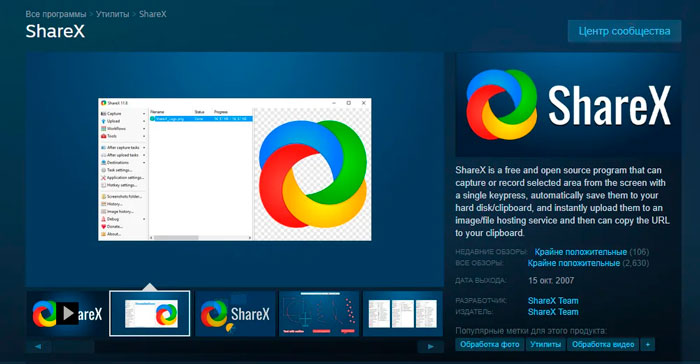
ShareX – это бесплатная программа для создания скриншотов с открытым исходным кодом, которая работает с Windows 7, 8, 8.1 и 10.
- ShareX обладает целым рядом функций. Помимо обычного захвата скриншотов, она позволяет пользователям загружать контент непосредственно в облачные сервисы, экономя их время и усилия.
Пользователь может хранить свои скриншоты в своей облачной учетной записи и получать доступ к ним с разных устройств.
Совершенно бесплатная программа!
Это одно из самых популярных приложений, так как это многофункциональное приложение и все функции, которыми оно может похвастаться, абсолютно бесплатны.
Пользовательский интерфейс прост и удобен в использовании, без каких-либо серьезных технических сложностей. Поэтому если вы задаетесь вопросом как сделать скриншот на компьютере с помощью клавиатуры – попробуйте эту утилиту.
- В соответствии с вашим удобством возможен ряд настроек. Самое приятное, что вы также можете записывать видео.
Эта функция позволяет загружать ваши видео на серверы, что облегчает вам обмен этими видео после редактирования или добавления эффектов.
Есть и некоторые недостатки, например, это не работает на Mac. Срок действия ссылок на изображения, которыми вы делитесь, истекает через определенное время.
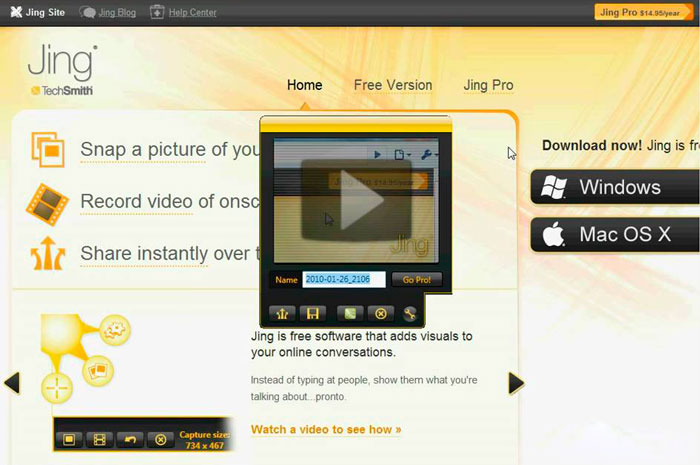
Jing это программа, способная делать скриншоты всего несколькими щелчками мыши. Она доступна для Windows 10.
- После установки она довольно проста в использовании. Она обладает функциями как создания скриншотов, так и записи экрана.
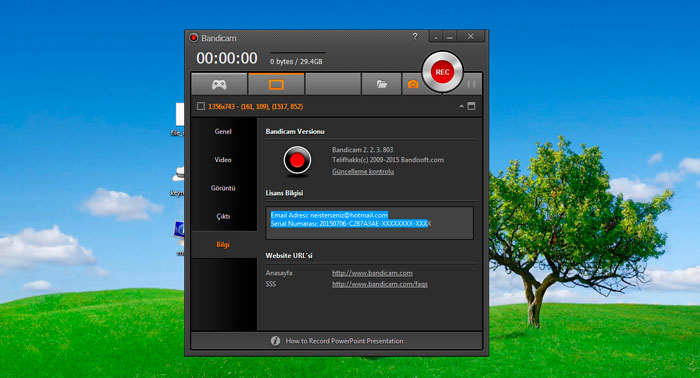
Это программное обеспечение для захвата и записи экрана, доступное для всех устройств Windows. Это платное программное обеспечение и в основном используется для записи видео с целью создания контента для геймеров.
- Вы получаете настраиваемые функции студии для редактирования всего вашего контента. Можете сделать снимок в полноэкранном режиме или захватить определенную часть с экрана мобильного устройства, переместив курсор куда надо.
Основной особенностью, благодаря которой Bandicam пользуется популярностью, является его безупречная способность записывать игры с высоким разрешением и высоким FPS.

Это очень простая и одна из самых лучших программ для создания скриншотов с экрана компьютера. Она очень удобна и интуитивно понятна!
- Самое главное за что я люблю эту программу – она умеет сохранять скриншоты в 3 разных формата: .jpg, .png, .bmp. Если вы все еще в раздумьях как сделать скриншот на компьютере с помощью клавиатуры или без нее, то для вас однозначно Lightshot
Источник: pc-reanimator.ru